
Tidak Bisa Masuk ke ID Apple? Segera Perbaiki Kesalahan [Aman]

Jika Anda pengguna Apple, Anda pasti sudah membuat akun Apple untuk mengakses layanan Apple seperti iCloud, Apple Store, dan masih banyak lagi. Selain itu, Anda masih dapat menyinkronkan langganan atau pembelian di seluruh perangkat Apple Anda seperti iPad, iPhone, atau Mac yang masuk ke ID Apple yang sama. Anehnya, Anda mungkin mencoba masuk ke ID Apple Anda di komputer Mac , hanya untuk mendapatkan pesan kesalahan bahwa Anda tidak dapat masuk ke ID Apple karena kesalahan yang tidak diketahui . Ini akan menghalangi Anda mendapatkan layanan apa pun yang terkait dengan ID Apple.
Sejujurnya, sangat membuat frustasi karena tidak bisa mengakses fitur-fitur Apple yang memerlukan akun aktif. Oleh karena itu, pengguna Apple mencari trik efektif untuk menyelesaikan masalah ID Apple tersebut. Untungnya bagi Anda, dalam artikel ini kami akan memberikan solusi ketika Anda tidak dapat masuk ke ID Apple di perangkat iOS . Jadi, mari selami lebih dalam dan kembali ke jalur yang benar.
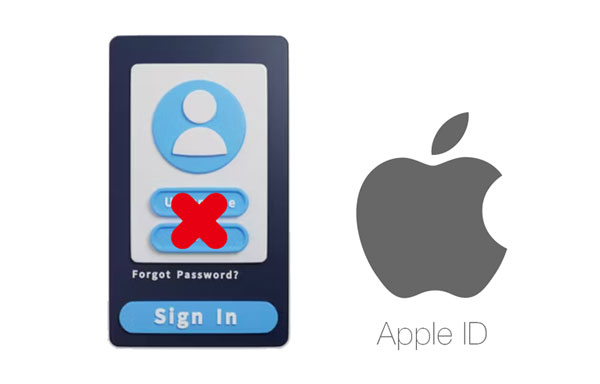
Jika Anda tidak dapat masuk ke ID Apple Anda, ada alasan mendasarnya. Hal ini mungkin disebabkan oleh salah satu alasan berikut:
1. ID Apple atau kata sandi salah.
2. Masalah pada pengaturan akun di aplikasi Face Time atau iMessage.
3. Perangkat tidak mengizinkan koneksi ke server verifikasi iCloud.
4. Data sistem & waktu, dan pengaturan tidak sinkron.
5. Layanan Apple sedang down.
Dengan banyaknya pengguna iOS yang mengalami masalah ID Apple, kami telah mengumpulkan beberapa solusi yang dapat membantu Anda jika Anda tidak dapat masuk ke ID Apple Anda.
Jika Anda tidak dapat masuk ke ID Apple Anda, hal ini mungkin disebabkan oleh bug atau gangguan pada perangkat sehingga, reboot paksa mungkin layak untuk dipertimbangkan. Mem-boot ulang perangkat apa pun diketahui dapat menghapus gangguan kecil pada sistem dan aplikasi yang dapat menyebabkan kegagalan fungsi ID Apple. Jadi cobalah dengan melakukan ini:
Langkah 1: Tekan lalu lepaskan tombol Volume Naik , diikuti oleh Volume Turun .
Langkah 2: Terus tahan tombol Power hingga logo Apple muncul.

Tekan dan tahan tombol Daya + Volume Turun secara bersamaan hingga Anda melihatnya dimulai ulang.
Tekan tombol Daya + Rumah bersamaan hingga reboot.
Masalah ID Apple terkadang bisa muncul karena gangguan server yang tidak terduga, meski jarang terjadi. Server Apple terkadang runtuh meskipun menawarkan sistem operasi yang dapat diandalkan dan aspek bebas bug yang luar biasa. Untuk memastikan apakah semua layanan Apple berjalan lancar, cari " Status Sistem Apple " menggunakan browser apa pun. Jika status ID Apple Anda tampak berwarna hijau, menandakan semuanya berjalan sesuai harapan.

Jika Anda tidak dapat masuk dengan ID Apple Anda setelah beberapa kali mencoba dan tidak ada hasil positif, keluarlah dari Apple Store. Kemudian istirahatkan iPhone Anda dengan menunggu beberapa menit sebelum mencoba masuk lagi. Terkadang tindakan ini berhasil. Meskipun teknik ini dapat berhasil pada beberapa pengguna, teknik ini mungkin gagal pada pengguna lainnya.
Jika Anda bingung mengapa ID Apple Anda tidak bisa masuk, mungkin ada aplikasi mencurigakan yang menggunakan ID Apple tersebut. Beberapa aplikasi yang terinstal di iPhone Anda memerlukan akses ke ID Apple, tetapi aplikasi tersebut lebih banyak merugikan daripada menguntungkan. Jika tidak diperlukan dan masih ada di ponsel Anda, sebaiknya hapus saja; jika tidak, mereka dapat membawa masalah tersebut ke akun Anda.
Langkah 1: Untuk menghapus aplikasi ini, navigasikan ke " Pengaturan " dan ketuk opsi " [nama Anda] " di bagian atas halaman.
Langkah 2: Pilih " Kata Sandi dan Keamanan " dan ketuk " Aplikasi Menggunakan ID Apple ".
Langkah 3: Masukkan ID Anda dan hapus aplikasi tersebut dengan mengklik " Berhenti menggunakan ID Apple ".
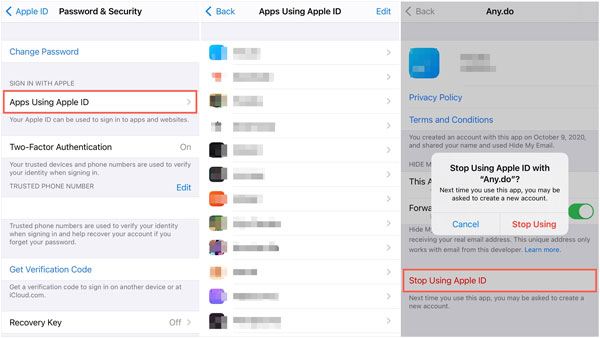
Sepertinya Anda perlu: Bagaimana cara memulihkan foto dari iPhone yang mati ? Ada 4 solusi untuk membantu Anda.
"Saya tidak bisa masuk ke ID Apple di iPhone saya tetapi akun tersebut berfungsi di Mac Book saya? Bagaimana cara memperbaiki ponsel saya?" Jika iPhone Anda mengalami masalah saat masuk ke ID Apple, jaringan Anda mungkin buruk. Internet yang stabil diperlukan agar kredensial masuk berhasil saat mencoba terhubung dengan server ID Apple. Periksa kembali apakah Wi-Fi Anda berfungsi dengan baik untuk memastikan Anda dapat masuk tanpa gangguan apa pun.

Namun, saya tidak dapat masuk ke ID Apple di iPhone saya bahkan setelah memeriksa internet. Apa yang harus dilakukan? Meski memerlukan tindakan drastis, mengembalikan perangkat Anda ke pengaturan pabrik bisa menjadi solusi efektif. Namun, ingat bahwa ini akan menghapus semua data Anda kecuali Anda memiliki cadangan terbaru yang disimpan secara online atau di tempat lain. Untuk mengatur ulang iPhone Anda:
Langkah 1: Navigasikan ke " Pengaturan " dan lanjutkan ke " Umum " dan " Setel Ulang ".
Langkah 2: Sekarang pergilah ke " Reset Semua Pengaturan ", lalu masukkan kode sandi Anda ketika diminta untuk mengonfirmasi prosesnya.

Peningkatan sistem secara berkala memainkan peran utama dalam menjaga perangkat iOS Anda tetap aman dan berfungsi dengan baik. Mereka tidak hanya membantu mencegah terjadinya potensi masalah, tetapi juga mengidentifikasi bug tersembunyi yang ada di sistem operasi sebelumnya.
Jika Anda tidak dapat masuk ke ID Apple di iPad, harap perbarui iOS :
Langkah 1: Pertama, buka " Pengaturan " > " Umum " > " Pembaruan Perangkat Lunak ".
Langkah 2: Jika ada pembaruan, instal di perangkat Anda. Sekarang restart perangkat, dan jika masalah telah teratasi.

Anda mungkin menyukai: Layar iPad Anda tiba-tiba berubah menjadi putih ? Kemudian Anda bisa mengikuti panduan ini.
Jika Anda telah memasukkan kredensial yang akurat namun masih tidak dapat masuk ke ID Apple Anda, kemungkinan besar akun Anda telah disusupi. Untuk menghindari masalah lebih lanjut, pertimbangkan untuk menyetel ulang kata sandi Anda dengan mengikuti langkah-langkah yang tercantum di bawah ini:
Langkah 1: Buka browser Safari dan buka halaman web ifforgot. Masukkan ID Apple Anda; kemudian, Anda akan diminta memasukkan nomor untuk memverifikasi.
Langkah 2: Klik " Izinkan " dari layar dan mulai proses pengaturan ulang.
Langkah 3: Setelahnya, coba login menggunakan kata sandi baru dan ID Apple.

Pelajari lebih lanjut: Layar Biru iPhone Kematian? Berikut 7 Cara Mudah Memperbaikinya
Mengapa saya tidak bisa masuk ke akun ID Apple saya? Ya, itu terjadi karena beberapa alasan. Namun apa yang harus dilakukan jika Anda masih tidak dapat masuk ke ID Apple di iPad bahkan setelah mencoba semua solusi mudah yang disebutkan? Beruntungnya Anda, ada perangkat lunak luar biasa yang dirancang untuk memperbaiki masalah tersebut dalam satu klik. Pemulihan Sistem iOS adalah alat sekali klik yang dapat membantu Anda jika Anda tidak dapat masuk ke ID Apple Anda.
Anda hanya perlu memasukkan iPhone Anda ke mode Pemulihan; kemudian, Anda dapat dengan mudah memulihkan sistem perangkat iOS Anda ke keadaan normal. Alat ini kompatibel dengan sebagian besar perangkat iOS dan menawarkan dua mode pemulihan berbeda yang dapat digunakan untuk sebagian besar masalah yang memengaruhi sistem operasi, seperti layar abu-abu iPhone , iPad mogok , dll.
Jika Anda baru mengenal perangkat lunak pemulihan sistem iOS ini, jangan takut. Perangkat lunak ini sangat mudah digunakan. Berkat panduannya yang sangat jelas, Anda dapat yakin bahwa memperbaiki masalah apa pun pada sistem perangkat Anda tidak akan memakan waktu lama. Selain itu, alat ini sepenuhnya aman; semua data Anda akan tetap aman melalui mode pemulihan standar.
Fitur utama dari perangkat lunak ini:
* Perbaiki iPhone dan iPad Anda saat Anda gagal masuk ke ID Apple Anda.
* Secara efektif memperbaiki berbagai masalah sistem iOS , seperti Touch ID tidak berfungsi , dan banyak lagi.
* Mendukung banyak generasi perangkat iOS , seperti iPhone 14/13/12/11/X/8/7, iPad Pro, iPad Air, iPad mini, dll.
* Bekerja dengan iOS terbaru.
Unduh perangkat lunak pemulihan sistem ini.
Gunakan perangkat lunak pemulihan ini jika Anda tidak dapat masuk ke ID Apple di perangkat iOS :
01 Instal dan luncurkan program di komputer dan sambungkan perangkat dengan kabel USB. Klik pada " Pemulihan Sistem iOS " dari antarmuka utama.

02 Tekan " Mulai " untuk mulai memperbaiki perangkat Anda. Alat ini dapat mendeteksi masalah pada perangkat iOS Anda dan memperbaikinya secara instan.

03 Sekarang boot perangkat ke Mode Pemulihan dengan mengikuti petunjuk di layar. Setelah itu, ketuk " Perbaikan " untuk mengunduh firmware yang sesuai.
04 Setelah firmware diunduh, Pemulihan Sistem iOS akan mulai memperbaiki ponsel secara otomatis kembali normal.

Apakah Anda muak dengan sulitnya masuk ke ID Apple Anda? Jangan kuatir; kami telah menyusun daftar metode bermanfaat untuk membantu Anda. Namun, jika semua solusi gagal, Pemulihan Sistem iOS dapat dengan cepat memperbaiki masalah ini selamanya. Berhentilah berjuang dan cobalah hari ini. Lupakan semua masalah login ID Apple Anda untuk selamanya.
Artikel Terkait:
Cara Memulihkan Gambar dari Pesan Teks di iPhone [2 Cara Luar Biasa]
Bagaimana Memulihkan Foto dari iPad tanpa Cadangan? (2 Cara Teratas)
Bagaimana Memulihkan Data dari Memori Internal iPhone? 3 Cara Teratas
5 Cara Cepat Memulihkan Pesan Teks yang Dihapus di iPhone tanpa Komputer
Bagaimana Cara Memperbaiki Garis Hijau di Layar iPhone? Solusi Terbukti Ada Di Sini